连接网线没有网络怎么回事 无线网络连接上但无法上网的解决方法
当我们在使用电脑时,突然发现无法上网,这无疑是一种令人沮丧的体验,可能出现的情况之一是,我们连接了网线却无法访问网络。这一问题可能源于多种原因,例如网线连接不稳定、网线损坏或者是网络设置问题。另一种情况是,我们使用了无线网络连接,但却无法上网。这时候我们需要寻找解决方法来恢复网络连接。无论是有线还是无线网络,本文将为大家提供一些解决方法,帮助我们快速恢复网络连接,让我们能够顺畅地上网。
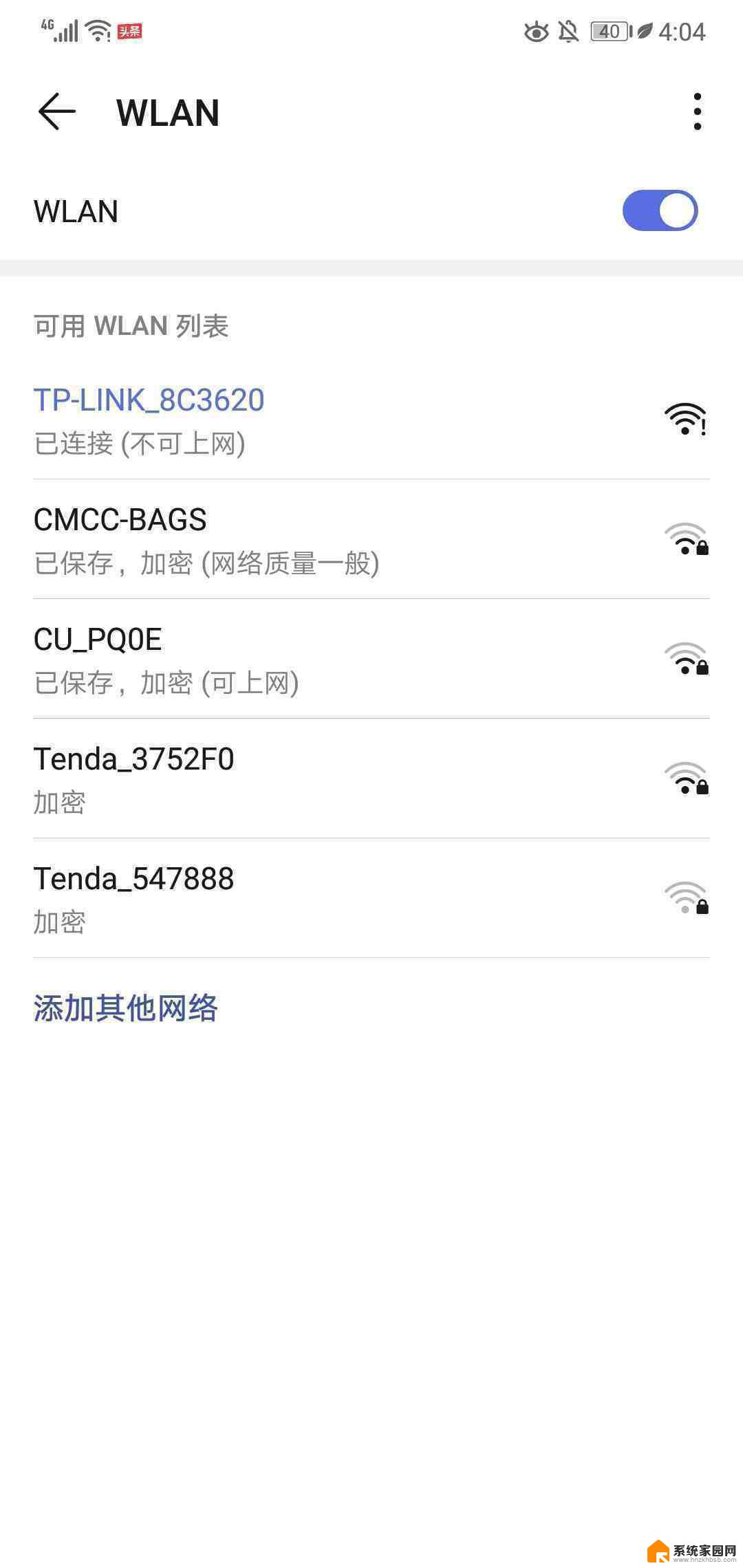
问1:这几天无线网络一直不稳定,有时候可以上有时候不能上,即使上了也不到多久就掉了。很多时候是无线网络显示已连接上,且信号是非常好。但上Q或者上网都上不了,后根据路由器的状态显示,修改了IP地址和DNS地址,还是上不了。。。。很郁闷!现在是路由器用网线直接拉是可以上的,但是无线就用不来,显示连接上,但上不了网,IP和DNS地址都是选择自动获得的。 今天查看了路由日志那显示,
问2:昨晚,无意间打开无线网络wi-fi发现了两个没有加密的无线网络。虽然信号差,但是还是可以链接上网,可是今天打开链接的时候却出现了一个黄色的感叹号,网络上不去了?这是怎么回事?昨晚还可以链接的…
问3:我家里有2台笔记本,一台台式机。昨天因为给无线路由设置了密码后,一台笔记本可以正常上网,但另一台笔记本就不能上网了。设置ip地址时如果自动获取搜索到的网络就是受限制或无连接(在网络连接那里出现感叹号),如果填写了ip地址连接上了信号也很好,但是就是上不了网,请高手帮忙啊!!
问4:本来一直在获取IP,后来我手动设置了,然后显示无线网络连接上了,但就是上不了网,也上不了QQ。ip也ping不出来,显示media disconnected
下面就常见的几种原因分别来排查无线网络连接上但上不了网的原因以及相应的解决办法。
一、检查是否密码错误
输入无线连接密码的时候,如果密码比较长有可能会输错密码,所以建议大家再输入一次密码。如果有可能,直接使用复制粘贴的方式输入密码。复制粘贴的时候,注意别选中无关字符了哟,多加一两个空格是最常见的错误。
二、无线路由器是否已经和MAC地址绑定
为了防止别人蹭网,很多家庭用户都设置了无线Mac地址过滤,但是当更换电脑或者无线网卡之后,就上不了网了,所以需要在路由器设置中添加新的MAC地址。
三、服务设置是否完全正确
检查电脑端的服务设置,例如DHCP Client、WirelessZero Configuration服务没有启动,就会导致无线网络使用不正常。其中DHCP如果没有开启,则使用自动分配IP的电脑无法自动配置IP地址。
四、分配的IP地址是否设置正确
无线网络使用手动分配的IP地址和DNS地址,这个在Windows下面需要在无线连接属性中进行设置。Windows和Linux不一样,不能对不同的无线网络设置不同的IP地址,所以当在多个无线网络中切换的时候,如果使用手动分配的IP就容易上不了网。
五、驱动是否适合当前网卡
这种情况多半出现在第一次用无线网卡的时候,如果使用了Windows 7,一般情况下都会自动下载安装正确的网卡驱动。但是极端情况下,下载的驱动不一定适合网卡使用,所以有可能需要自己从厂商主页下载驱动。
六、必须的补丁是否安装好了
在Windows XP下,需要安装补丁才能支持WPA2-PSK加密方式,所以如果路由器使用了这种加密方式且你还没升级到XP SP3,请安装KB893357补丁。
按照以上步骤逐一检查,无线网络能够连接上但是上不了网。这个问题基本上就能解决,但可能也会有其他的的原因,如果还是无法解决问题的话那么请按照以下的步骤来进行的检查和修复
由系统自动修复网络连接设置
1、如果笔记本桌面的右下角无线指示如果出现了如下所示的感叹号,说明网络无法正常运行。
2、根据右键无线指示,打开网络与共享中心,看见Windows 7在网络诊断的时候判定为,未识别网络但是可以连接!
3、点击哪个红叉让系统自动检测问题原因
4、出现系统检测报告之后就让系统自动修复
采用自动获取IP地址来修复网络连接
如果在这里可以检测出并修复出故障是最好的,但是如果修复系统以后。还是不能上网,那么我们回到网络与共享中心,找到更改无线网卡属性,并右键无线网卡属性。
1、找到IPv4协议。
2、当前网络为手动配置的的IP地址。
3、更改设置为自动获取IP地址。
以上就是连接网线没有网络的解决方法,如果有任何问题,请根据以上步骤进行操作,希望这些方法能够对大家有所帮助。
连接网线没有网络怎么回事 无线网络连接上但无法上网的解决方法相关教程
- 电脑连上网络但是无法上网怎么办 电脑网络连接正常但无法上网的解决方法
- win10电脑连上网但是不能上网 Win10连接无线网络后无法访问互联网怎么办
- wifi无internet怎么办window10 Windows 10无线网络连接显示无internet无法上网
- win10连接无线无网络 win10笔记本电脑无线网络连接失败
- 台式笔记本怎么连接无线网络 台式机无线上网设置详解
- 有无线网电脑不显示怎么回事 电脑无法显示可用的无线网络连接怎么办
- win10电脑无internet怎么解决 win10无Internet网络连接无法上网怎么办
- 台式电脑没有无线网络连接图标 win10 无线网络连接图标不见了怎么办
- 电脑已联网但是无法上网 Win10系统无法上网但已连接网络怎么办
- windows10企业版连接无线网 win10无线网络连接设置
- 迈入计算加速新时代 第二代AMD Versal Premium系列上新,助力您的计算体验提速
- 如何查看电脑显卡型号及性能信息的方法,详细教程揭秘
- 微软“Microsoft自动填充Chrome扩展”插件12月14日停用,用户需寻找替代方案
- CPU厂商的新一轮较量来了!AMD、英特尔谁将称雄?
- 微软发布Windows 11 2024更新,新型Copilot AI PC功能亮相,助力用户提升工作效率
- CPU选购全攻略:世代差异、核心架构、线程数、超频技巧一网打尽!
微软资讯推荐
- 1 如何查看电脑显卡型号及性能信息的方法,详细教程揭秘
- 2 CPU厂商的新一轮较量来了!AMD、英特尔谁将称雄?
- 3 英伟达发布NVIDIA app正式版 带来统一GPU设置软件,让你轻松管理显卡设置
- 4 详细指南:如何在Windows系统中进行激活– 一步步教你激活Windows系统
- 5 国产显卡摩尔线程筹备上市,国产显卡即将登陆市场
- 6 详细步骤教你如何在Win7系统中进行重装,轻松搞定系统重装
- 7 微软停服后,Linux对俄罗斯“动手”,国产系统关键一战即将开启
- 8 英伟达RTX50系列显卡提前发布,游戏体验将迎来重大提升
- 9 微软网页版和Win11新版Outlook可固定收藏夹功能本月开测
- 10 双11国补优惠力度大,AMD锐龙HX旗舰游戏本5800元起
win10系统推荐
系统教程推荐
- 1 dwm.exe系统错误 dwm.exe进程是什么作用
- 2 电脑主机没有声音是怎么回事 电脑没有声音但耳机有声音怎么办
- 3 excel图表中如何显示差额 Excel目标值与实际值对比
- 4 蓝牙接收器插在usb口能用吗 电脑USB蓝牙适配器使用注意事项
- 5 点键盘出现各种窗口 如何解决Win10按键盘弹出意外窗口问题
- 6 显卡装不上驱动 Win10系统显卡驱动无法更新怎么办
- 7 windows7可以分屏吗 Win7如何快速分屏设置
- 8 电脑怎么更改图片kb大小 电脑图片大小怎么调节kb
- 9 win7自带游戏点了没反应 win7旧版游戏启动无反应如何解决
- 10 excel插入下拉选项 Excel添加下拉选项步骤